O Manager permite a emissão de CCe (Cartas de correção eletrônica), alterando os dados em uma nota já emitida.
Nota: Uma CCe pode realizar qualquer alteração, desde que, não mude os valores de sua nota.
Nota II: Uma carta de correção anula a outra, então sendo assim é impossível fazer uma carta de correção para complementar outra carta de correção.
O que é Carta de Correção? #
A Carta de Correção foi instituída pelo Ajuste SINIEF 04/09 e suas especificações técnicas foram definidas de acordo com o estabelecido no Manual de Orientação do Contribuinte (MOC).
Portanto é um meio utilizado para referenciar o campo que sofrerá alteração.
Quais campos posso corrigir? #
Após iniciada a prestação de serviço, sanar erros em campos específicos do CT-e, observado o disposto no artigo 58-B do Convênio SINIEF nº 06/89, por meio de Carta de Correção eletrônica -CC-e, transmitida à administração tributária da unidade federada do emitente:
“ Art. 58-B – Fica permitida a utilização de carta de correção, para regularização de erro ocorrido na emissão de documentos fiscais relativos à prestação de serviço de transporte, desde que o erro não esteja relacionado com:
- I – as variáveis que determinam o valor do imposto tais como: base de cálculo, alíquota, diferença de preço, quantidade, valor da prestação;
- II – a correção de dados cadastrais que implique mudança do emitente, tomador, remetente ou do destinatário;
- III – a data de emissão ou de saída.”
Portanto, importante verificar que, para correção de quaisquer das situações mencionadas acima, fica proibida que tais correções ocorram por meio da Carta de Correção eletrônica.
Como posso emitir uma CCe? #
Acesse o Manager com os dados fornecidos pela SIVS.
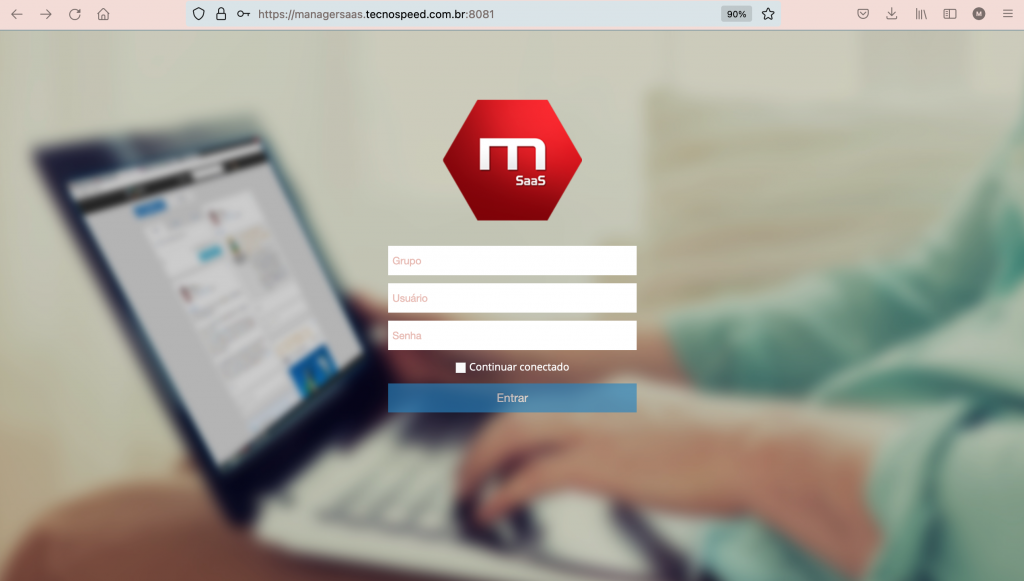
Procure a nota desejada dentro do módulo correspondente, ao encontrá-la clique na caixa de seleção.
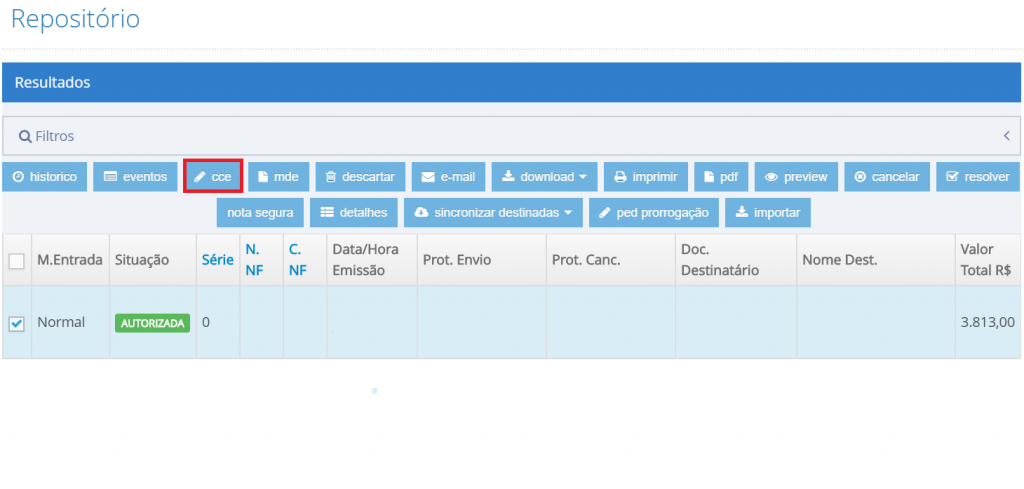
Clique na opção CCe (normalmente localizado entre Eventos e Mde), uma tela pop-up irá aparecer para o preenchimento da CCe.
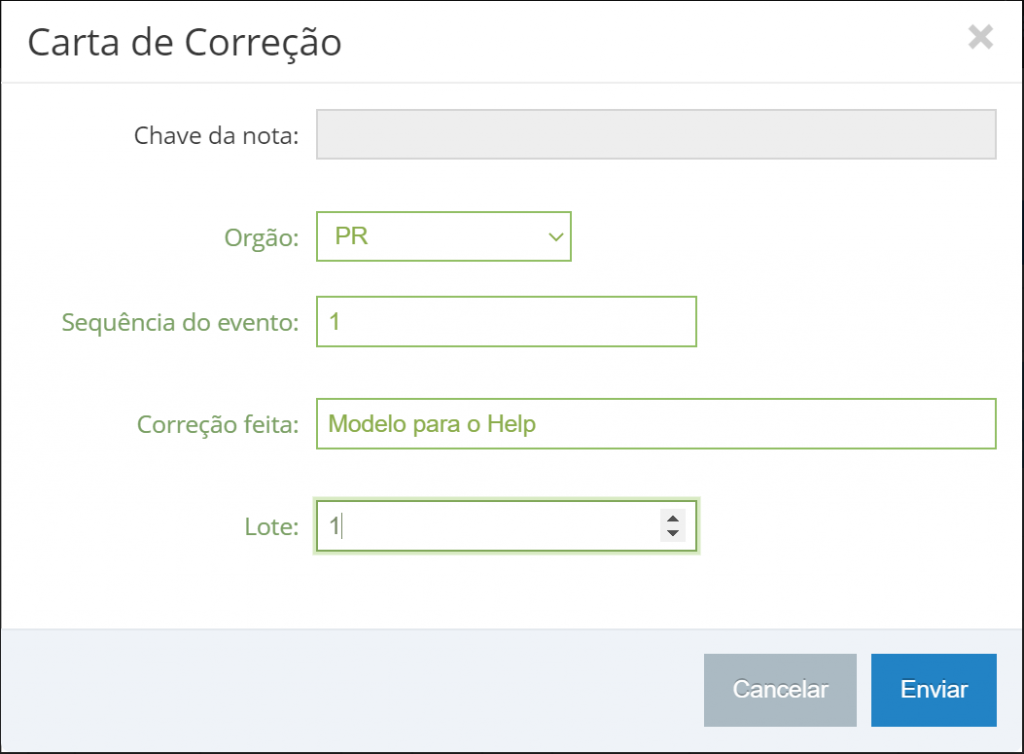
Nesta tela, insira os dados da CCe nos campos descritos abaixo:
- Órgão: insira o UF em qual a nota foi emitida, por exemplo, se uma nota foi emitida no Paraná, selecione PR.
- Sequência do evento: insira o número da sequência do evento, que refere-se a quantas correções foram feitas (SEFAZ permite no máximo 20 correções). Se for a primeira correção, coloque 1.
- Correção Feita: adicione as alterações que deseja efetuar na nota.
- Lote: insira o número do Lote da nota, para conseguir essa informação, selecione a nota e clique em detalhes, no final da janelinha estará informando o número de lote.
Após o preenchimento dos dados, clique em Salvar.
Pronto! A CCe foi emitida, selecione sua nota novamente e clicar em Eventos para baixar.
Ainda com dúvidas? Nos contate através do chat.




